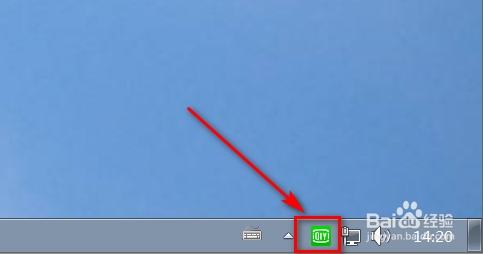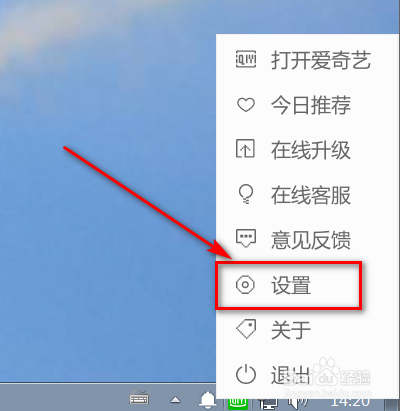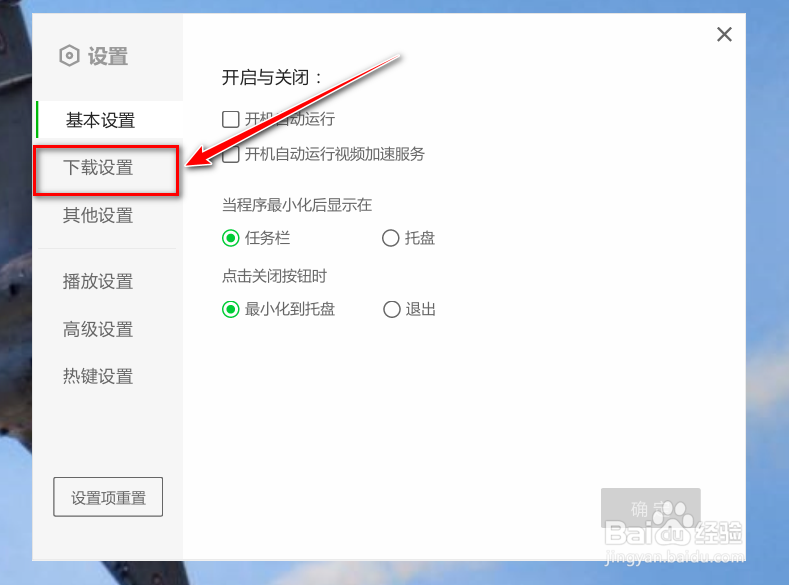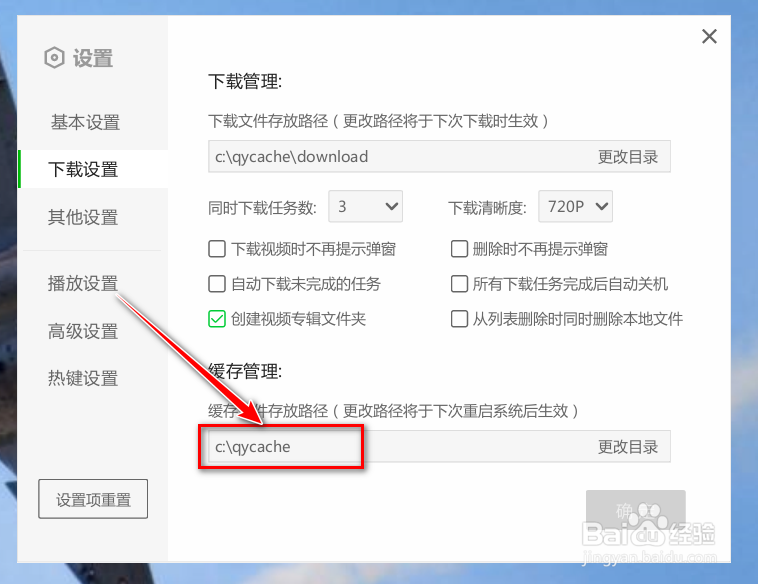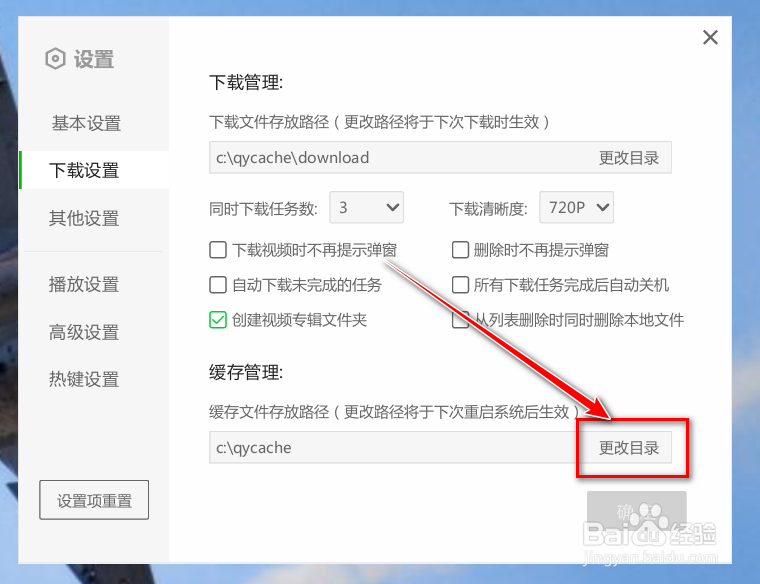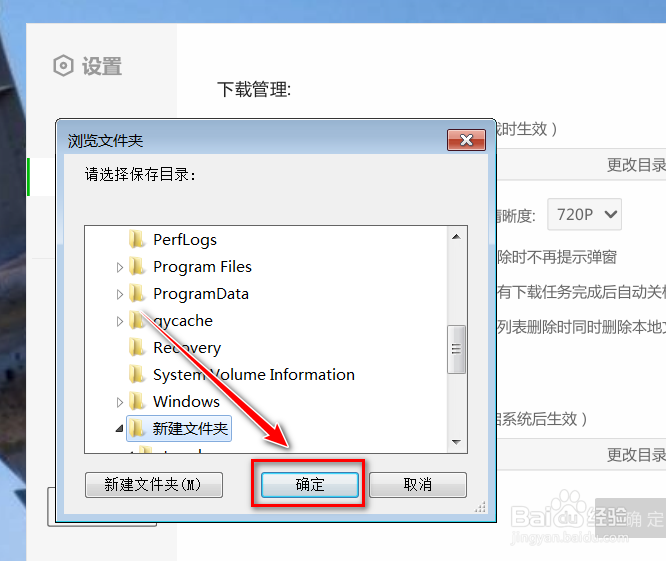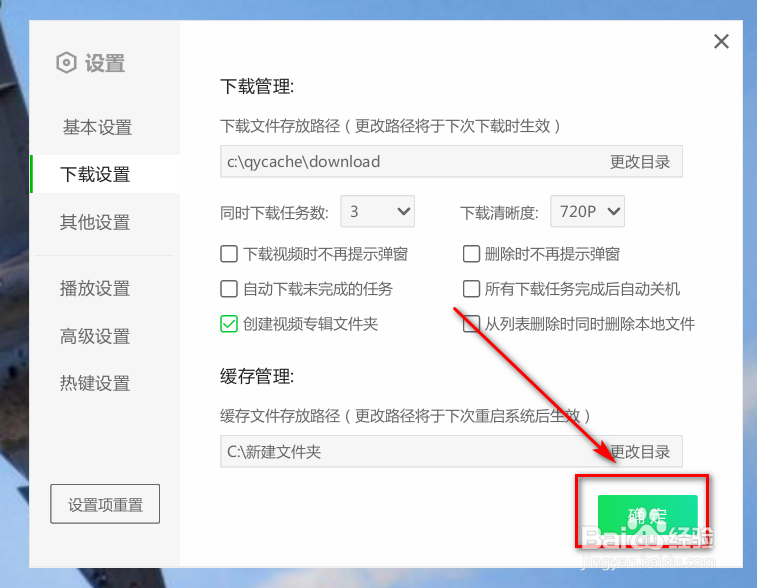爱奇艺上观看的视频保存在哪如何更改此目录
1、右键点击通知栏中的爱奇艺图标。
2、在右键菜单中点击“设置”。
3、点击“下载设置”。
4、缓存管理下面的目录路径即为保存文件夹。
5、如果C盘空间不够,想更换缓存文件夹,则点击“更换目录”。
6、选择文件夹,再点击“确定”。
7、这时缓存文件夹的路径已变为我们设置的,点击“确定”即可完成设置。
声明:本网站引用、摘录或转载内容仅供网站访问者交流或参考,不代表本站立场,如存在版权或非法内容,请联系站长删除,联系邮箱:site.kefu@qq.com。
阅读量:71
阅读量:69
阅读量:56
阅读量:59
阅读量:32